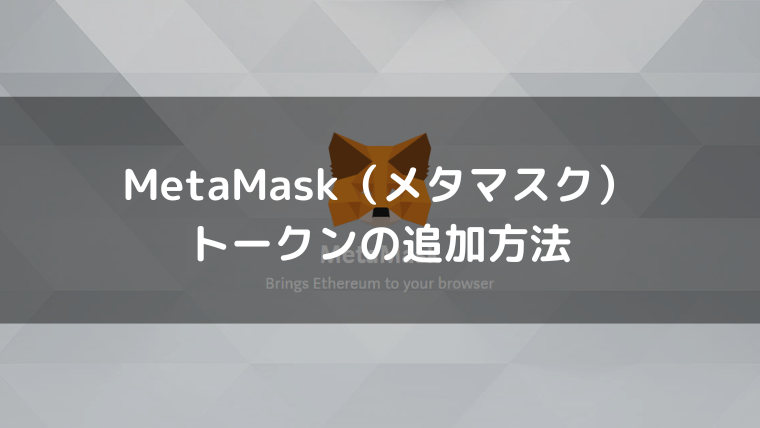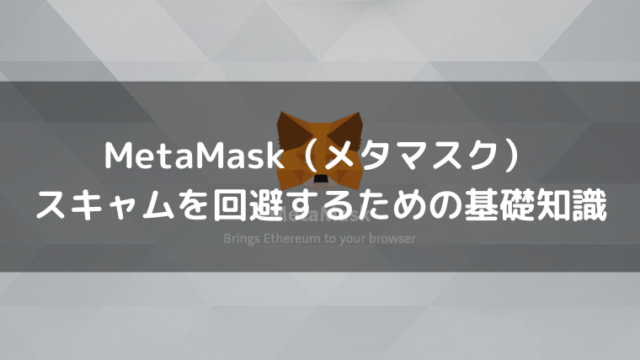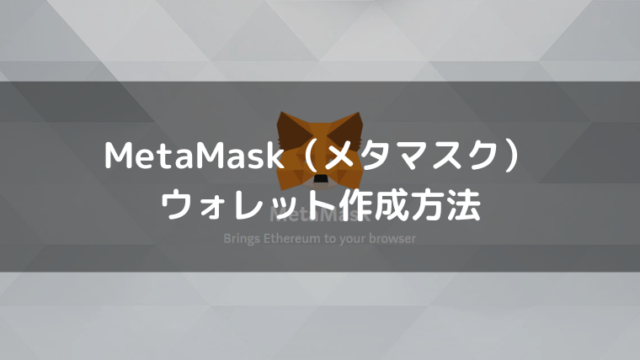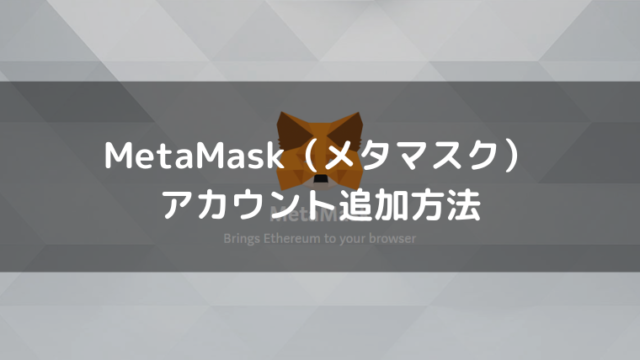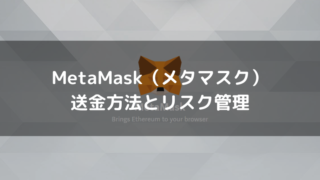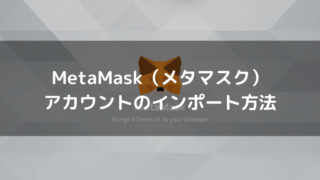MetaMask(メタマスク)にEthereum系のトークンを送るとしっかり届きますが、アセットの一覧にトークンを追加していないと、残高が表示されません。
本記事では、メタマスクのトークン一覧にトークンを追加する方法を解説します。
MetaMask(メタマスク)のトークン追加方法
メタマスクには次の2つの方法で新しいトークンを追加できます。
- トークン名から検索
- コントラクトアドレスから追加
それぞれの追加方法の特徴としては、
- メジャーなトークンなら検索でヒットすることが多い
- マイナーなトークンならほぼ間違いなくコントラクトアドレスからじゃないと無理
この覚え方で大丈夫です。
ではそれぞれの追加方法を詳しく説明していきます。
MetaMask(メタマスク)にトークン名から追加する方法
トークン名を検索してトークンを追加する方法は、以下の通りです。
-
STEP1メタマスク下部の「トークンをインポート」
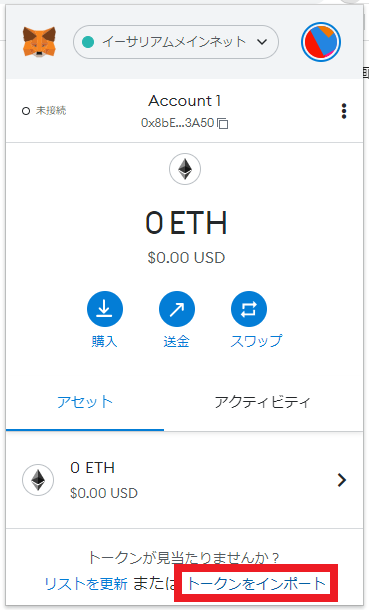
-
STEP2トークン名を入力今回はステーブルコインのUSDCを例に進めます。
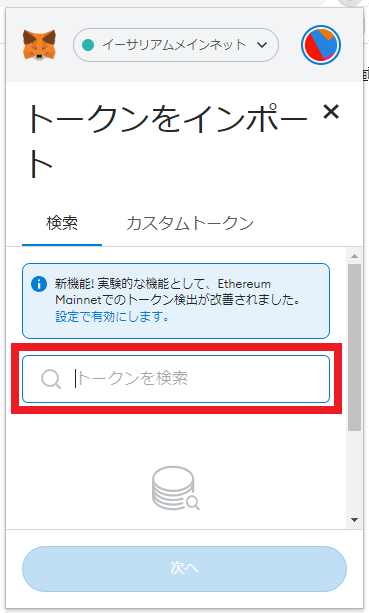
-
STEP3トークンを選択して次へ
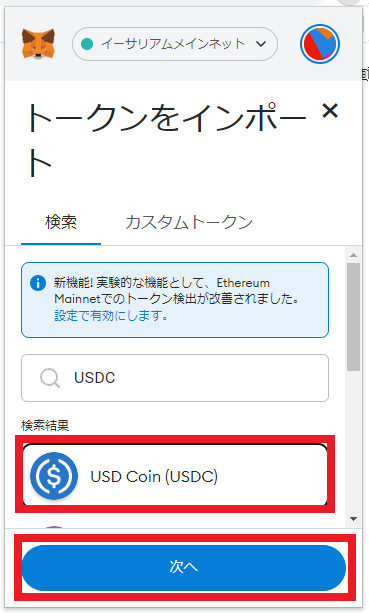
-
STEP4トークンをインポート
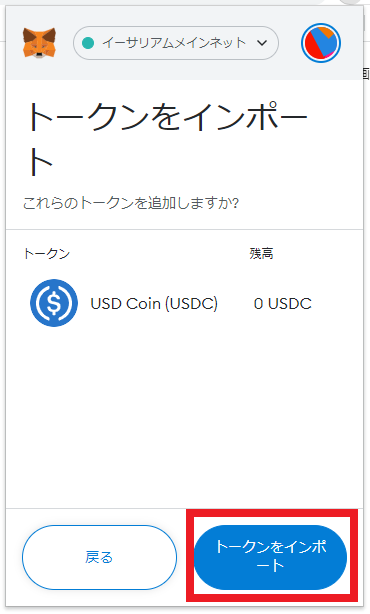
-
STEP5トークン追加完了これで追加完了。アセットの一覧に戻ると、しっかり追加されているのが確認できますね。
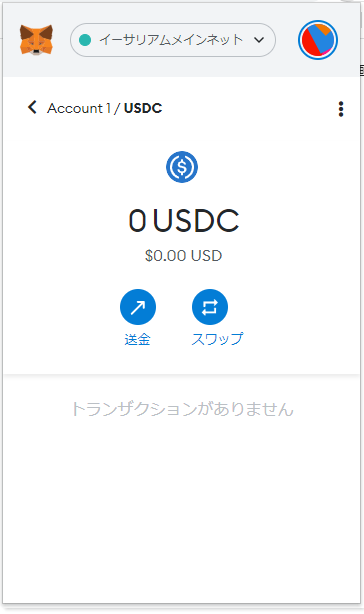
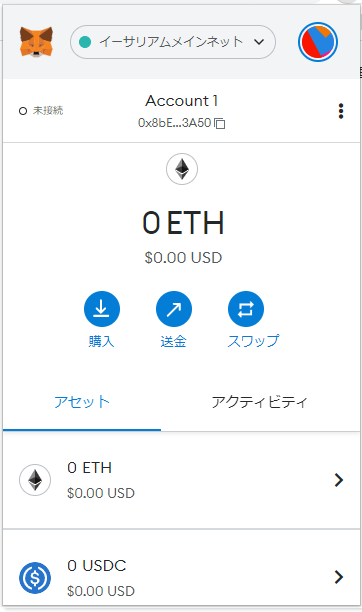
MetaMask(メタマスク)にコントラクトアドレスから追加する方法
コントラクトアドレスを入力してトークンを追加する方法は、以下の通りです。
トークン名を検索してトークンを追加する方法は、以下の通りです。
-
STEP1コントラクトアドレスを入手
新しいBCGのトークンなど、新規のマイナーな仮想通貨は直接コントラクトアドレスを入力して追加する必要があります。
- トークンが発行されるチェーンのスキャンで検索をかけるか
- Discordなどで運営から発表されたものをコピペする
基本的にはこのどちらかになります。
今回はもう1つのステーブルコインのUSDTをetherscanから検索して探します。
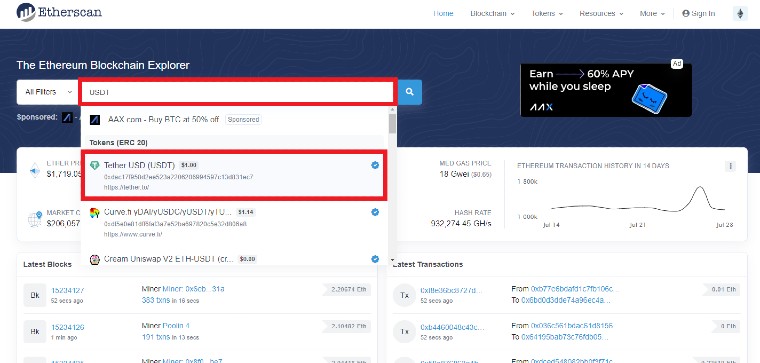
赤枠で囲っているContractの部分がコントラクトアドレスです。コピーしたらメタマスクに戻りましょう。
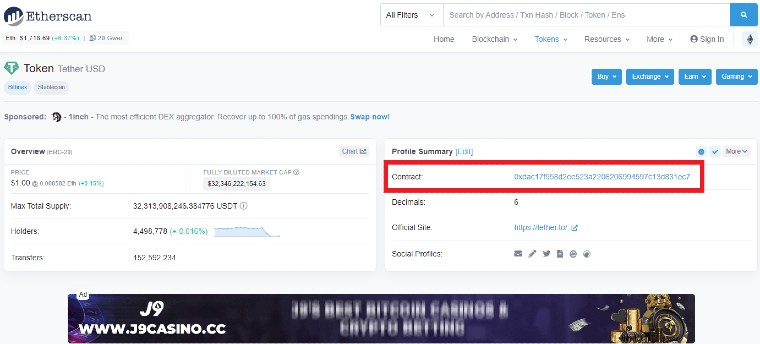
-
STEP2メタマスク下部の「トークンをインポート」
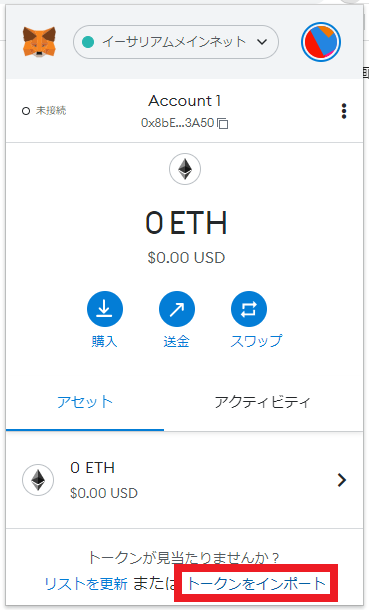
-
STEP3カスタムトークンのタブをクリック
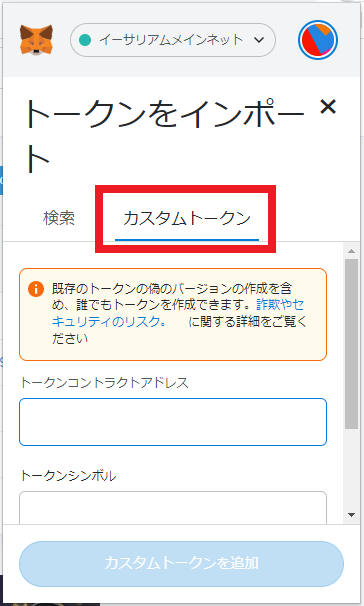
-
STEP4コントラクトアドレスをコピペ
一番上のトークンコントラクトアドレスに先ほどコピーしたアドレスをペーストします。
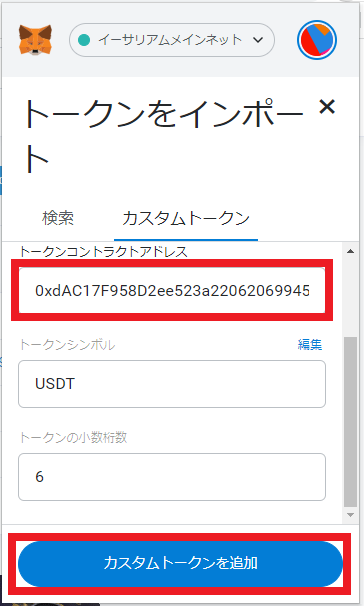
するとトークンシンボルとトークンの少数桁数が自動で反映されるので、カスタムトークンを追加をクリックします。
-
STEP5トークンをインポート
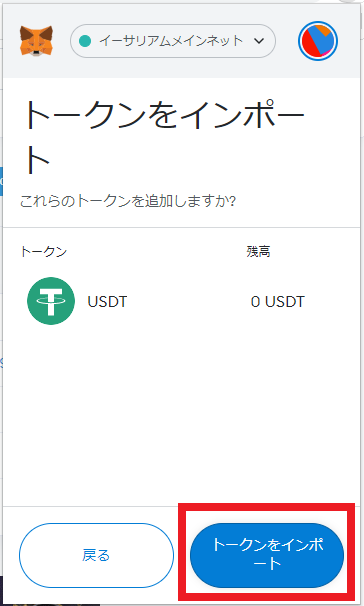
-
STEP6トークンの追加完了
これでトークンの追加が完了です。アセットの一覧にもしっかり表示されていますね。
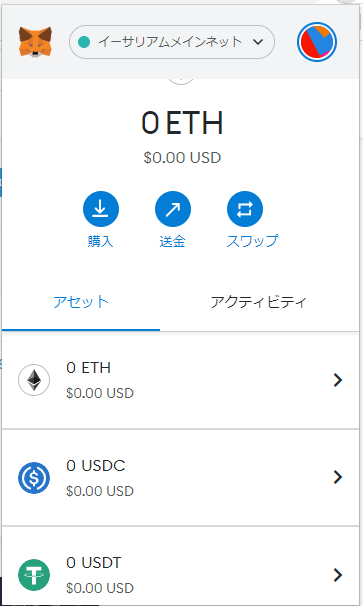
MetaMask(メタマスク)のトークン追加方法まとめ
新しいトークンをメタマスクに追加する方法をまとめました。
- メジャーなトークンなら検索して追加する
- マイナーなトークンはスキャンから探すか、公式のDiscord/サイトなどから確かめる
特にBCGのトークンなんかは、スキャンで検索しても出てこなかったり、公式サイトやDiscordなどでしか分からないこともあります。
慣れてくれば見分けるのも簡単になってきますが、初めの内はカスタムトークンの追加をするときは注意してください。